1 - Ouvrir les tubes , les
dupliquer et fermer les originaux
Couleurs du Tutoriel :

2 -
Placer en avant-plan la couleur #e8ced2 et en arrière-plan la
couleur #b56873
Dans la Palette de Style
Configurer un dégradé
radial angle: 90°/Répétitions: 7/Inverser coché
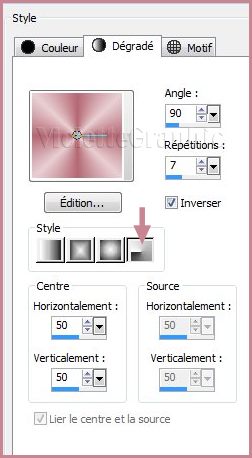
3
- Ouvrir une image transparente de 900 et 650 pixels
Remplir de
dégradé
**Effets/Effets
d'image/Mosaïque sans jointure
réglages par défaut
4 -
Réglages/Flou/Flou radial
réglages suivants :
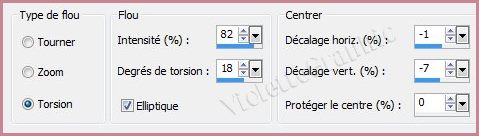
5 -
Effets/AP Lignes/ Silverlining /Dotty Grid réglages
suivants :
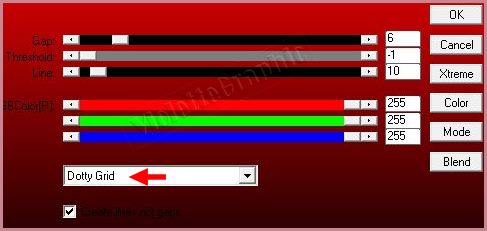
6 - Calques/Nouveau calque
Activer l'outil sélection/clic sur Sélection
Personnalisée
Placer ces chiffres :

**Remplir de
dégradé formé des couleurs :
premier-plan couleur #b56873/ arrière-plan couleur #
ffffff
configuré : linéaire/angle: 90°/Répétition: 0/ Inverser coché
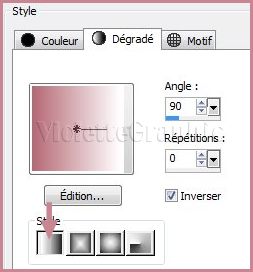
Sélection/Ne rien sélectionner
7 - Effets/Mura's Meister/Copies réglages
suivants :
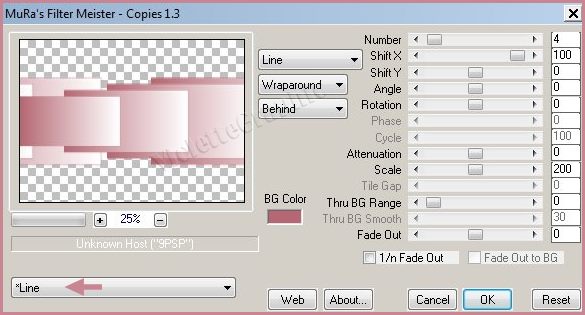
8
- Effets/Effets
d'image/Mosaïque sans jointure réglages suivants:

**Mode de calque : Multiplier
Opacité à 75%
**Calques/Dupliquer

9 -
Sélection/Charger/Enregistrer une sélection/charger à
partir du disque
Charger la
sélection Vyp_melanie01.PspSelection
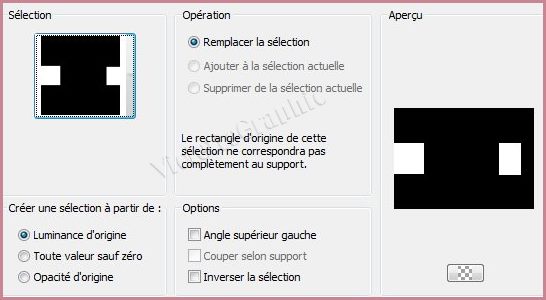
Sélection/Transformer la
sélection en calque
10 -
Effets/Effets de Textures/Texture
réglages suivants
:
Texture173
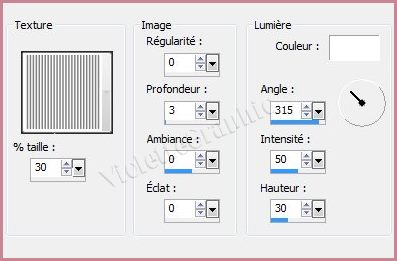
Sélection/Ne rien sélectionner
11 - Effets/Effets
d'image/Mosaïque sans jointure réglages suivants:

**Mode de calque : Luminance Héritée
Opacité à 75%
**Calques/Dupliquer
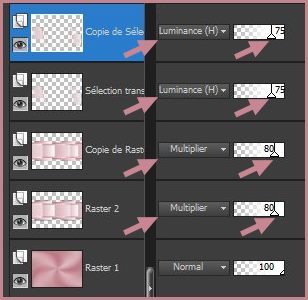
Vous en êtes là :
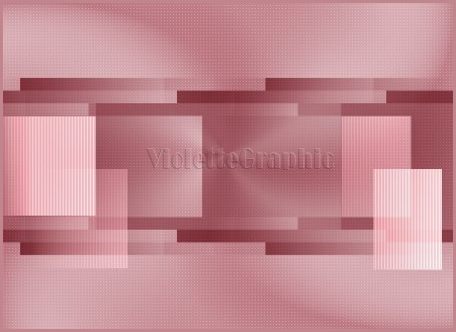
12 -
Calques/Nouveau calque
Remplir de couleur #b56873
13
- Activer le masque MaskViolette_D09.jpg
Calques/Nouveau calque de masque/à partir d'une image/Ajout d'un
masque à partir d'une image
sélectionner
le
masque MaskViolette_D09.jpg
cocher luminance d'origine

Dans la Palette des calques
clic droit sur le calque groupe /Fusionner le groupe
Mode de calque : Multiplier
** Calques/Dupliquer
14 -
Calques/Nouveau calque
Remplir de couleur #ffffff
15
- Activer le masque MaskViolette_D09.jpg
Calques/Nouveau calque de masque/à partir d'une image/Ajout d'un
masque à partir d'une image
sélectionner
le
masque MaskViolette_D09.jpg
cocher luminance d'origine

**Dans la Palette des calques
clic droit sur le calque groupe /Fusionner le groupe
**Image/Miroir
16 - Calques/Nouveau calque
Activer l'outil sélection/clic sur Sélection
Personnalisée
Placer ces chiffres :

Remplir de couleur #ffffff
Sélection/Ne rien sélectionner
17 - Effets/Italian Editors Effects/
Effeto Fantasma réglages
suivants :
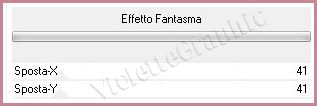
18 - Effets /AP
Lignes/ Silverlining /Horizontal réglages
suivants :
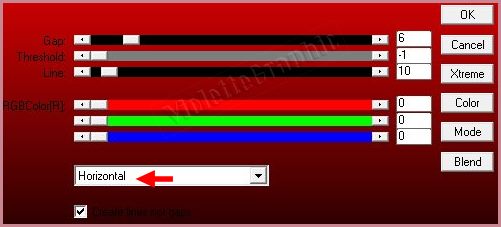
Mode de calque : Multiplier
19 - Activer le tube Vyp_deco_Melanie.pspimage
Edition/Copier/Edition/Coller
comme nouveau calque
Placer comme sur l'image finale
20 -
Activer le tube
Alies 1VR772-woman-01122013.pspimage
Edition/Copier/Edition/Coller
comme nouveau calque
Image/Redimensionner à 90%/décocher " Redimensionner tous les
calques"
**Effets/Effets d'image/Décalage
réglages suivants :
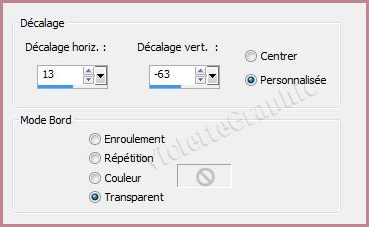
**Calques/Dupliquer
Activer le calque du tube original